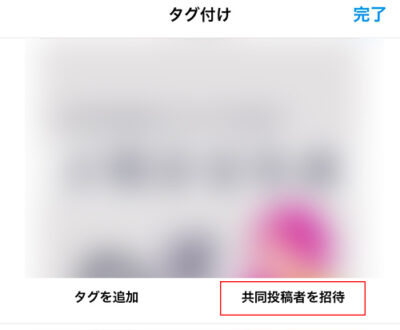
Instagramでフィード投稿またはストーリー、リールでコラボ機能を使おうすると、「共同投稿者を招待」のメニューが表示されないケースがあります。
また、共同投稿者になりたいのにコラボの招待が受け取れないケースもあります。
本記事では、Instagramで「共同投稿者を招待(コラボ)」ができない時の対処法について詳しく紹介します。
この記事の内容
対処1: 非公開アカウントを解除する
非公開アカウントの場合はコラボの招待を受けることはできますが、相手を招待することができません。
「共同投稿者を招待」のメニューが表示されない場合は、まず非公開アカウント(鍵垢)になっていないか確認してください。非公開アカウントを解除するには、以下の手順で操作します。
- 「Instagram」アプリを起動します。
- 右下の「プロフィールアイコン」をタップします。
- 右上の「メニュー(3本線)」をタップします。
- 「設定」をタップします。
- 「プライバシー設定」をタップします。
- 「非公開アカウント」のスイッチが「オン」になっている場合は、「オフ」に変更します。
非公開アカウントを解除できたら、フィード投稿やリールを作成して「タグ付け」をタップし「共同投稿者を招待」のメニューが表示されたか確認してください。
対処2: プロアカウントに切り替える
Instagramの通常の個人アカウントを使用していて「共同投稿者を招待」のメニューが表示されずコラボができない場合は、プロアカウントに切り替えることでコラボ機能が使用できる可能性があります。
ただし、プロアカウントの場合は投稿を非公開にすることができない点に注意してください。プロアカウントに切り替えても、機能が気に入らない場合は元の個人アカウントに戻せます。
Instagramアカウントをプロアカウントに切り替えるには、以下の手順で操作してください。
- 「Instagram」アプリを起動します。
- 右下の「プロフィールアイコン」をタップします。
- 右上の「メニュー(3本線)」をタップします。
- 「設定」をタップします。
- 「アカウント」をタップします。
- 「プロアカウントを取得する」をタップして、「プロアカウントに切り替える」をタップします。
- 「個人アカウントに切り替える」が表示される場合は、既に個人アカウントを使用しているため別の対処を試してください。
- 案内に従って「次へ」をタップします。
- アカウントのカテゴリを任意で選択して「完了」をタップします。
- アカウントのカテゴリを公開したくない場合は、「カテゴリラベルを表示」のスイッチを「オフ」に切り替えます。
- 「ビジネス」または「クリエイター」を選択して「次へ」をタップします。
- 「連絡先情報を使用しない」をタップします。
- 連絡先を公開したい場合は、任意で入力して「次へ」をクリックしてください。
- Facebookとリンクの画面が表示されたら、「スキップ」をタップします。
- 「プロフィールへ移動」をタップします。
以上の手順で、Instagramアカウントをプロアカウントに切り替えることができます。設定の反映に2、3日掛かる場合があるため、しばらく待ってから「共同投稿者を招待」のメニューが表示されるようになるか確認してください。
対処3: プライバシー設定でタグ付けを許可する
コラボの招待を受けれない場合は、Instagramのプライバシー設定でタグ付けを許可していないことが原因として考えられます。
そのため、タグ付けの設定を確認して、問題がある場合は修正してください。プライバシー設定でタグ付けを許可するには、以下の手順で操作します。
- 「Instagram」アプリを起動します。
- 右下の「プロフィールアイコン」をタップします。
- 右上の「メニュー(3本線)」をタップします。
- 「設定」をタップします。
- 「プライバシー設定」をタップします。
- 「投稿」をタップします。
- 「あなたをタグ付けできる人」で「フォローしている人」または「全員」を選択します。
- 自身がフォローしていない人からコラボの招待を受け取りたい場合は、「全員」を選択してください。
プライバシー設定でタグ付けを許可できたら、コラボの招待を受け取れるようになったか確認してください。
対処4: Instagramアプリを強制終了する
Instagramアプリに一時的な不具合が発生していることが原因で、「共同投稿者を招待」のメニューが表示されなかったりコラボの招待を受け取れないケースが考えられます。
そのため、Instagramアプリを一度強制終了してから、再度起動することで問題が解決する可能性があります。Instagramアプリを強制終了して再起動するには、以下の手順で操作してください。
- iPhoneの場合:
- ホーム画面で画面下から上方向にスワイプして、「Instagram」を上方向にスワイプして終了します。
- iPhone8以前の場合は、「ホームボタン」を2回タップして、「Instagram」を上方向にスワイプして終了します。
- ホーム画面から「Instagram」アプリを起動します。
- ホーム画面で画面下から上方向にスワイプして、「Instagram」を上方向にスワイプして終了します。
- Androidの場合:
- 「設定」アプリを開きます。
- 「アプリと通知」をタップします。
- アプリの一覧から「Instagram」をタップします。
- アプリが見つからない場合は、「すべてのアプリ」をタップしてください。
- 「強制終了」をタップします。
- ホーム画面から「Instagram」アプリを起動します。
Instagramアプリを再起動できたら、コラボ機能が正常に使えるようになったか確認してください。
対処5: 投稿する前に招待する
Instagramのコラボ機能はフィード投稿またはストーリー、リールを作成する際に設定する必要があります。
投稿またはストーリー、リールを公開した後から共同投稿者を招待することはできない点に注意してください。
共同投稿者の招待を忘れてしまった場合は、一度投稿を削除してから再度作成し直してください。
対処6: Instagramアカウントに再ログインする
Instagramアカウントのログインの認証情報が古く問題があることが原因で、コラボ機能が正常に使えないケースが考えられます。
そのため、Instagramアプリでアカウントから一度ログアウトしてから再ログインすることで、問題が解決する可能性があります。Instagramアカウントに再ログインするには、以下の手順で操作してください。
- 「Instagram」アプリを起動します。
- 右下の「プロフィールアイコン」をタップします。
- 右上の「メニュー(3本線)」をタップします。
- 「設定」をタップします。
- ログインの項目にある「ログアウト」をタップします。
- 「ログアウトするアカウント」を選択して「ログアウト」をタップします。
- ログイン画面が表示されたら、同じアカウントでログインします。
Instagramアカウントに再ログインできたら、フィード投稿やリールを作成して共同投稿者を招待できるようになったか確認してください。
対処7: Instagramアプリのキャッシュを削除する
Instagramアプリのキャッシュデータに問題が起きていることが原因で、コラボ機能が正常に使えないケースが考えられます。
そのため、Instagramアプリのキャッシュを一度削除してリセットすることで、問題が解決する可能性があります。ただし、iPhoneの場合はキャッシュデータのみの削除ができないため、代わりにAppを取り除く操作を行ってください。
Instagramアプリのキャッシュを削除するには、以下の手順で操作してください。
- iPhoneの場合:
- ホーム画面を表示し、「設定」をタップします。
- 「一般」をタップします。
- 「iPhoneストレージ」をタップします。
- インストールされているアプリの一覧が表示されます。「削除したいアプリ」をタップします。
- 「Appを取り除く」をタップします。
- 「Instagram」のアイコンをクリックして再インストールします。
- Androidの場合:
- 「設定」アプリを開きます。
- 「アプリと通知」をタップします。
- アプリの一覧で「Instagram」をタップします。
- 「アンインストール(または削除)」をタップします。
- 確認ポップアップが表示されたら「OK」をタップします。
- 「Playストア」アプリを開いて、「Instagram」を検索して通常の手順でインストールします。
Instagramアプリのキャッシュを削除できたら、フィード投稿やリールを作成して共同投稿者を招待できるようになったか確認してください。
対処8: Instagramアプリをアップデートする
Instagramアプリのバージョンが古く不具合があることが原因で、共同投稿者を招待のメニューが表示されないケースが考えられます。
そのため、Instagramアプリを最新バージョンにアップデートすることで、問題が解決する可能性があります。Instagramアプリをアップデートするには、以下の手順で操作してください。
- iPhoneの場合:
- 「AppStore」を開きます。
- 上部の「プロフィールアイコン」をタップします。
- 「Instagram」のアップデートが利用可能の場合は、「アップデート」をタップします。
- Androidの場合:
- 「Google Playストア」を開きます。
- 右上の「アカウントアイコン」をタップします。
- 「アプリとデバイスの管理(マイアプリ&ゲーム)」をタップします。
- 「Instagram」のアップデートが利用可能の場合は、「更新」をタップします。
Instagramアプリをアップデートできたら、コラボ機能が正常に使えるようになったか確認してください。